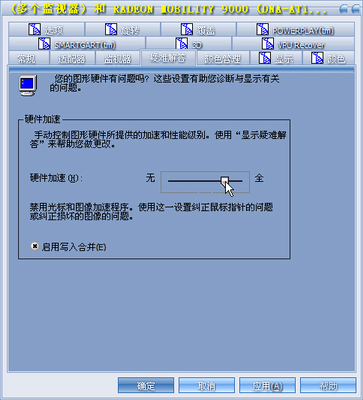系统故障排除 引导失败的解决办法
来源:岁月联盟
时间:2006-07-13
一、硬故障导致硬盘无法引导
所谓硬盘硬故障,是指因为连接、电源或硬盘本身出现硬件故障而导致的硬盘故障。当发现硬盘无法引导时,首先得从硬件下手。
在大多数硬盘引导失败的故障中,硬盘本身的连接或设置错误是最常见的故障原因。因此,在遇上引导故障后,可在启动电脑时,按下Del键进入BIOS设置,在主界面中移动光标到“Standard CMOS Features”(标准CMOS设置)选项,回车进入次级设置界面。在该界面中注意观察IDE端口上是否能看到当前中所安装的硬盘,例如其中的“WDC WD800BB-XXXXXX”就是中的硬盘。
如果能够看到硬盘型号,并且型号没有出现乱码,那么可以选中该硬盘并回车,进入硬盘属性设置界面,将“IDE Primary Master”(第一IDE接口)和“Access Mode”(存取模式)选项均设置为“Auto”(自动)。移动光标到“IDE HDD Auto-Detection”(自动检测IDE硬盘)选项并按下回车键,以便让主板自动检测硬盘,如果此时能显示出相应硬盘信息,例如,Capacity(容量)、Cylinder(柱头数)等,则说明硬盘的物理连接及BIOS设置正确。
如果在“Standard CMOS Features”中看不到硬盘盘符及相关信息,或者硬盘的型号字符变成了乱码,例如,本来应该是“IC35L060***VAWA07-O”,可是现在却变成了“IC#5L0&0***FA 7-0”,再查看硬盘的参数,也什么都没有,那么一般说来有两种原因:
1.硬盘的数据线或电源线问题
对于如今的大硬盘而言,都使用80芯的数据线。当出现在BIOS中看不到硬盘,或者硬盘型号出现乱码的现象时,首先考虑利用替换法更换一根确认没有问题的数据线,并且仔细检查数据线与硬盘接口、主板IDE接口的接触情况,查看主板IDE接口和硬盘数据接口是否出现了断针、歪针等情况。如果问题确实是因数据线及电源连接造成,一般更换数据线并排除接触不良的问题后,在BIOS中就能看到硬盘,此时硬盘也就可以引导了。
2.硬盘本身问题
当通过更换数据线、排除接触不良仍然无法看到硬盘,或者硬盘型号出现乱码,则只能通过替换法来检查是否是硬盘本身出了故障,具体方法是:将故障硬盘挂接在其他工作正常的电脑中,看硬盘是否能够工作,如果能够正常工作,则说明硬盘本身没有问题;如果依然检测不到硬盘,则说明硬盘已经出现了严重的故障,建议返回给生产厂商进行维修。
注意:如果中安装了多块硬盘,则还需要检查硬盘的跳线设置情况,以免因为跳线设置错误而导致无法检测到硬盘的存在。硬盘跳线的设置方法可以通过查看说明书获得。
这种硬盘硬故障导致的硬盘无法引导,其故障大都出现在连接数据线或IDE接口上,硬盘本身故障的可能性并不大,因此一般都可通过重新插接硬盘数据线或者改换IDE口等进行替换试验,就会很快发现故障所在。另外,BIOS中的硬盘类型正确与否直接影响硬盘的正常使用。现在的机器都支持“IDE Auto Detect”(自动检测)功能,可自动检测硬盘的类型,对于普通用户而言,建议通过该功能来自动设置硬盘参数。
文件破坏导致无法引导
如果硬盘中没有安装操作,或者操作的引导文件遭到破坏,则也会出现硬盘无法引导的现象。很多电脑初学者都会自作聪明地把C盘根目录下的文件删除或移动到其他地方,殊不知此举会破坏引导文件,导致无法引导!
如何确定中引导程序遭到破坏呢?拿一张启动软盘或光盘,引导,如果能在DOS状态下看到硬盘中的C、D、E……这样的逻辑分区及分区中的文件,则证明只是引导程序被破坏,此时只需要重新安装操作即能解决问题。
2.硬盘引导区被破坏导致无法引导
硬盘是一种磁介质的外部存储设备,在其盘片的每一面上,以转动轴为轴心、以一定的磁密度为间隔的若干同心圆就被划分成磁道(Track),每个磁道又被划分为若干个扇区(Sector),数据就按扇区存放在硬盘上。
(1)什么是硬盘主引导扇区
硬盘的第一个扇区被保留为主引导扇区,它位于整个硬盘的0磁道0柱面1扇区,包括硬盘主引导记录MBR(Main Boot Record)和分区表DPT(Disk Partition Table)。其中主引导记录的作用就是检查分区表是否正确以及确定哪个分区为引导分区,并在程序结束时把该分区的启动程序(也就是操作引导扇区)调入内存加以执行。至于分区表,很多人都知道,以80H或00H为开始标志,以55AAH为结束标志,共64字节,位于本扇区的最末端。
值得一提的是,MBR是由分区程序(例如,Fdisk.exe)产生,不同的操作可能不尽相同。正因为这个主引导记录容易编写,硬盘的主引导区常常成为病毒攻击的对象,从而被篡改甚至被破坏。
(2)硬盘引导区被破坏后的故障现象
主引导区记录被破坏后,当启动时,往往会出现“Non-System disk or disk error,replace disk and press a key to reboot”(非盘或盘出错)、“Error Loading Operating System”(装入DOS引导记录错误)或“No ROM Basic,System Halted”(不能进入ROM Basic,停止响应)等提示信息,在比较严重的情况下,则不会出现任何信息。
(3)修复硬盘主引导区
如果出现硬盘无法引导的现象,并且通过前面讲述的方法都无法解决问题,则可以判断是硬盘主引导区出现问题。以下介绍几种常见的修复方法:
通过Fdisk修复硬盘主引导区。用Windows 98启动盘启动后,在提示符下输入“Fdisk /mbr”命令回车即可。通过FDISK加“/mbr”参数能覆盖主引导区记录的代码区,但不重建主分区表。因此只适用于主引导区记录被引导区型病毒破坏或主引导记录代码丢失,但主分区表并未损坏的情况下。
注意:“Fdisk /mbr”命令并不适用于清除所有引导型病毒,因此要慎用。
通过Fixmbr修复硬盘主引导区。Fixmbr工具专门用于重新构造主引导扇区。该软件只修改主引导区,对其他扇区不进行写操作,其基本命令格式如下:
Fixmbrprivel[/A][/D]
[/Z] [/11]
/A Active DOS partition //激活基本DOS分区
/D Display MBR //显示主引导区内容
/P Display partition //显示DOS分区的结构
/Z Zero MBR //将主引导区清零
/H Help //帮助信息
用启动盘引导后,直接运行Fixmbr,它将检查MBR结构,如果发现不正常则会出现是否进行修复的提示。如果回答“Yes”,它将搜索分区,当搜索到相应的分区以后,会提示是否修改MBR,回答“Yes”则开始自动修复。默认状态下Fixmbr能够搜索到所有已经存在的分区,并完成修改操作。如果发现最后得到的结果不对,可以用“/Z”参数将结果清空后重新启动,这样就能还原到初始状态了。
通过“江民硬盘修复王”修复主引导区记录。首先在江民公司的上下载“硬盘修复王”的镜像文件及“HD.exe”文件,然后通过“HD.exe”将镜像写入江民杀毒王2003的钥匙盘中。
用该软盘启动电脑,在提示符下输入“JMHDFIX”后回车便进入了硬盘修复王的主界面。按下F1键进入“硬盘修复工具”对话框,查看硬盘的隐藏扇区,查看0面0柱1扇区主引导信息是否正常,如果在硬盘的0面0柱1扇区,没有找到关键代码(“80”、“55 AA”),那么硬盘本身将不能引导,即使通过软盘引导后也不能进入硬盘。这时,可按下“PgDn”及“PgUp”键,在硬盘的隐藏扇区内查找关键代码。如果关键代码还存在,则程序会在表中出现闪动的红色“80”和“55AA”,并提示用户,下面还会出现“F9 = Save To Side 0 Cylinder 0 Sector 1 !!!” 提示。 /小新技术网
按下F9键,程序会给出警告信息,按下“Y”键确认后,就可将找到的原硬盘主引导区记录覆盖到硬盘0面0柱1扇区中,然后重新引导硬盘,恢复硬盘的引导功能。
注意:当硬盘并没有出现引导区错误时,不要乱用工具软件来修复引导区。特别是“江民硬盘修复工具”这样的工具软件。如果将其用在完好的硬盘上,则可能会出现一些意想不到的问题。因此,不到万不得已,不要动用此类工具。
上一篇:NF5兼容问题 网友支招解决汇总
下一篇:主板引起的电脑重启